
Turinys:
- 1 žingsnis: Klausykite garso pavyzdžio
- 2 žingsnis: medžiagų sąrašas
- 3 žingsnis: projektavimo ir grandinės schema
- 4 žingsnis: žodis apie MEMS mikrofonus
- 5 žingsnis: „MEMS Mic Pinouts“
- 6 žingsnis: Paruoškite kokosą
- 7 žingsnis: pjaustykite kokosą
- 8 žingsnis: pradėkite šalinti
- 9 veiksmas: išardykite garso plokštę
- 10 žingsnis: sukurkite grandinę
- 11 veiksmas: iškaskite USB prievadą
- 12 žingsnis: Įdiekite grandinę
- 13 žingsnis: garso sugerties technika
- 14 žingsnis: mikrofono montavimas
- 15 žingsnis: Karštai klijuokite tinklelį
- 16 žingsnis: klijuokite pagrindą
- 17 žingsnis: prijunkite
- 18 veiksmas: DAUGIAU PATARIMŲ ir gudrybių tobulai studijai
- Autorius John Day [email protected].
- Public 2024-01-30 10:46.
- Paskutinį kartą keistas 2025-01-23 14:59.

Sveiki instruktoriai, Sahas čia. Ar norite įrašyti savo garso failus kaip profesionalas? Tikriausiai jums patiktų … Na … iš tikrųjų visiems patinka. Šiandien jūsų norai išsipildys. Čia pateikiamas „Coco -Mic“- kuris ne tik įrašo kokybišką garsą, bet ir „SUSITINKA SU AKIS“. Šis nuostabus kūrinys yra visas paketas su DAC garso kortele, M. E. M. S technologijos mikrofonais, kurie prijungti prie kompiuterio ar nešiojamojo kompiuterio suteikia studijos kokybės garso įrašą.
Galite paklausti, kodėl gi ne tiesiog nusipirkti geros kokybės mikrofoną iš parduotuvės? na.. tie mikrofonai kainuoja daugiau nei 100 USD. Kam išleisti tiek daug pinigų, kai galite užsidirbti už mažiau nei 8 USD! Be to.. Galite išdidžiai pasakyti, kad jums tai pavyko!
Jei jums patinka šis projektas, galite apdovanoti mane naudodamiesi užrakto spustelėjimo įgūdžiais balsuodami balsuodami už „pasidaryk pats“garso ir muzikos konkursą. Savo ruožtu aš paruošiu daugiau instrukcijų, kad galėčiau su jumis pasidalyti. Bet kokie pasiūlymai ar klausimai laukiami komentaruose. Ačiū už tavo pagalbą!
~
„Snapchat“ir „Instagram“: @chitlangesahas
Norėčiau susisiekti su jumis „Snapchat“ir „Instagram“, dokumentuoju patirtį, mokymosi pamokas ir taip pat atsakinėju į klausimus tose platformose. Laukiam prisijungimo! Čia yra mano vartotojo vardas abiem: @chitlangesahas
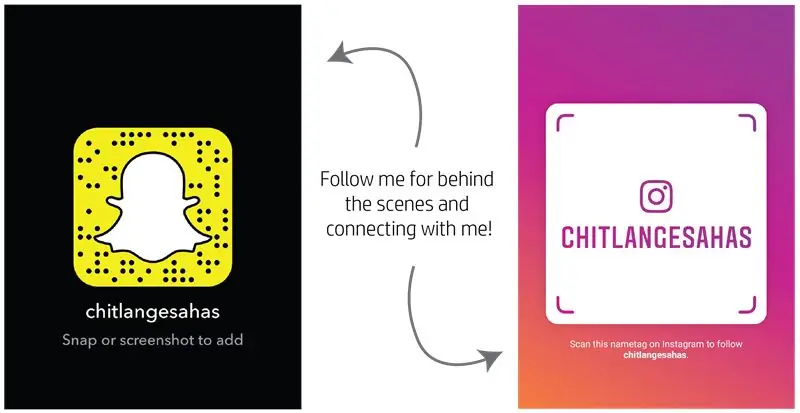
1 žingsnis: Klausykite garso pavyzdžio


Klausykitės garso įrašo, įrašyto į COCO-MIC.
# Šis garso pavyzdys yra neredaguotas, kad galėtumėte aiškiai suprasti mikrofono našumą.
2 žingsnis: medžiagų sąrašas



Štai medžiagų, kurias turite gauti prieš pradėdami, sąrašas.
1) USB garso plokštė (su mikrofono įvestimi) x 1 (1,03 USD)
2) MEMS mikrofonas x 2 (1,68 USD * 2 = 3,36 USD)
3) Vidutinio rutulio formos kokosas. x 1
4) 0,1 uf kondensatorius x 1
5) Moteriškas USB prievadas ir USB kabelis iš vyrų (po vieną)
5) Kavos filtras (apvaliam tinklui) x 1 (turėjau namuose)
6) Kokosų grandiklis (turėjau namuose)
7) Pagrindiniai įrankiai ir litavimo įgūdžiai.
3 žingsnis: projektavimo ir grandinės schema

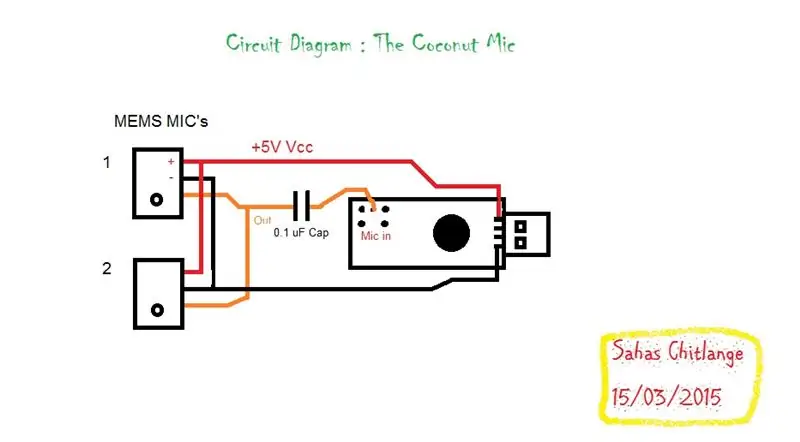
Aukščiau pateikta „Coco-mic“konstrukcija ir schema.
4 žingsnis: žodis apie MEMS mikrofonus
Jūsų galvoje gali kilti vienas klausimas Kodėl verta naudoti MEMS mikrofoną per ECM (Electret Condenser Microphone)
Štai atsakymas:
MEMS MIKROFONAI:
MEMS reiškia mikroelektromechanines sistemas. MEMS mikrofonai siūlo studijinės kokybės įrašus, kurie, mūsų manymu, buvo skirti muzikantams ir jų studijoms. Jie naudojami ten, kur reikia mažo dydžio ir aukštos kokybės garso. Šie mikrofonai yra ypač kompaktiški ir sunaudoja labai mažai energijos. Daugiau privalumų yra išvardyti žemiau:
> Jie tik supaprastina dizainą
> Labai geras "našumo tankis", palyginti su ECM
Tai buvo keletas privalumų, yra tiek daug, kad šie maži gabalai yra tokie nuostabūs.
5 žingsnis: „MEMS Mic Pinouts“

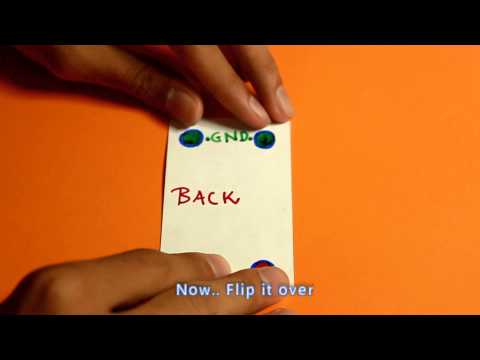
Tai yra svarbiausia. Turite suprasti MEMS mikrofono kištukus, vaizdo įraše aprašoma, kaip atpažinti kaiščius. Mikrofonai buvo per maži, kad juos būtų galima pamatyti, todėl šiai iliustracijai sukūriau popierinį mikrofono šabloną.
# Svarbu, kad jūs nusipirktumėte tą patį mikrofoną iš „Digikey“, ką aš padariau, kad kaiščiai atitiktų.
Tęskite pridedant trumpiklius prie „Mic“prievadų.
PATARIMAS: Aš naudoju laidų spalvų kodus, kad suprastumėte, kur laidai prijungti.
1) Pilka: Gnd
2) Raudona: Vcc
3) Šviesiai ruda: išvestis iš MIC
4) Geltona: duomenys + (USB)
5) Oranžinė: duomenys - (USB)
Šis kodas yra tas pats per visas jungtis šioje instrukcijoje
6 žingsnis: Paruoškite kokosą



Nulupkite lukštą nuo kokoso. Dabar švelniai šlifuokite kokoso paviršių 60 grūdėtumo švitriniu popieriumi, nesunaikindami natūralios tekstūros. Mūsų tikslas yra sušvelninti paviršių. Toliau švelniai skuskite pjaustytuvu, kad gautumėte nepriekaištingą tekstūrą ir minkštumą.
7 žingsnis: pjaustykite kokosą



Paimkite kavos filtrą ir išskleiskite apskritą tinklelį. Uždėkite šią tinklelį ant kokoso ir pažymėkite apskritimą.
Dabar atsargiai supjaustykite apskritimą mini pjūklu. Neskubėkite ir supjaustykite kuo švariau, nes tai paveiks galutinį rezultatą. Išsaugokite abi kokoso dalis. Pagrindui mums reikia mažesnio.
Atminkite: pjaustydami būkite atsargūs. Paspauskite optimalų slėgį, kitaip apvalkalas sulaužys. Ir, žinoma, tikslas yra nupjauti kiautą, o ne mūsų ranką, todėl būkite atsargūs. Taip pat išsaugokite nupjautą pagrindo dalį.
8 žingsnis: pradėkite šalinti



Naudodami kokosų grandiklį, pradėkite trauktis kokosą, kad pašalintumėte vidinį baltą minkštimą. Pabaigoje šaukštu nuvalykite minkštimo likučius.
9 veiksmas: išardykite garso plokštę




Atsargiai išardykite USB garso plokštę. Nepažeiskite vidinių dalių ir pereikite prie kito žingsnio.
*gera idėja išlydyti kortelės aux įvesties prievadus. Tai palengvina darbą.
10 žingsnis: sukurkite grandinę



Sukurkite grandinę pagal schemą. Tai nėra labai sudėtinga ir lengva pastatyti.
Peržiūrėkite grandinės schemą ir būkite kantrūs bei pozityvūs, nes nepamirškite:
*Niekada nenupjaukite medžio žiemą. Niekada nepriimkite neigiamo sprendimo per trumpą laiką. Niekada nepriimkite svarbiausių sprendimų, kai esate blogiausios nuotaikos. Laukti. Būk kantrus. Audra praeis. Pavasaris ateis. - Robertas H. Schulleris *Raktas į viską yra kantrybė. Vištieną gaunate perindami kiaušinį, o ne daužydami. Arnoldas H. Glazovas
11 veiksmas: iškaskite USB prievadą



Išmatuokite USB prievado matmenis ir 5 mm grąžtu išgręžkite skyles. Galiausiai paduokite kraštus, kol USB prievadas bus tvirtai pritvirtintas.
ATSARGIAI: Būkite labai tikslūs pildydami, nes čia svarbus kiekvienas milimetras!
12 žingsnis: Įdiekite grandinę
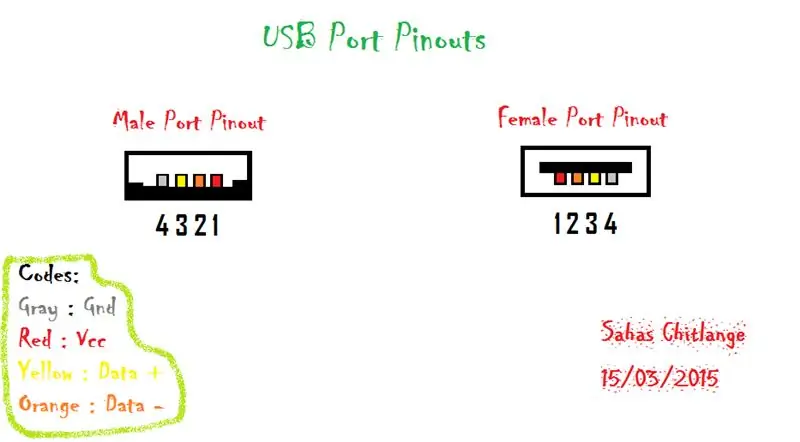


Išplėskite jungtį prie kortelės PCB, pridedant trumpiklius pagal schemą. Tada, naudodami tamponą karštų klijų, pritvirtinkite PCB ir prievadą prie kokoso sienų.
13 žingsnis: garso sugerties technika




Naudojant pluoštą medicininės medvilnės ar bet kokio garsą sugeriančio pluošto užpildomas visas apvalkalas. Tai sugers aidą, sukurtą apvalkale. Nors medvilnė turi mažesnius garso sugerties koeficientus, ji puikiai tinka šiam tikslui.
* Neperkraukite per daug medvilnės. Tik nominali suma.
14 žingsnis: mikrofono montavimas



Pjūkleliu nupjaukite punktyrinės PCB gabalą, kuris tilptų į apskritą tinklelį. Klijuokite mikrofono išvesties laidus prie PCB ir tada PCB prie tinklo. Sekite nuotraukas, kad gautumėte aiškią idėją.
Išlyginkite nedidelį medvilnės gabalėlį ir įdėkite jį į tinklelį. Tai veiks kaip pop filtras.
*Įsitikinkite, kad mikrofonai nukreipti į tinklelį.
# Karštai klijuokite laidus, NE MIC CHIP, nes aukštesnė temperatūra gali paveikti mikrofono jautrumą.
15 žingsnis: Karštai klijuokite tinklelį

Ant kokoso kraštų užtepkite karštų klijų ir greitai užfiksuokite tinklelį. Tada užtepkite karštu klijais iš šonų, kad sukibimas būtų tobulas.
# Venkite perteklinio klijavimo. Tai atrodo blogai. Norite švarios apdailos, todėl būkite atsargūs.
16 žingsnis: klijuokite pagrindą




… Paimkite mažą dangtelį, kurį nukirpėme atlikdami 6 veiksmą, ir ant viršaus užtepkite daug karštų klijų. Jei norite tinkamai suklijuoti, galbūt norėsite šiek tiek patobulinti viršutinę dalį, aš tai padariau su nulaužimo pjūklu.
17 žingsnis: prijunkite

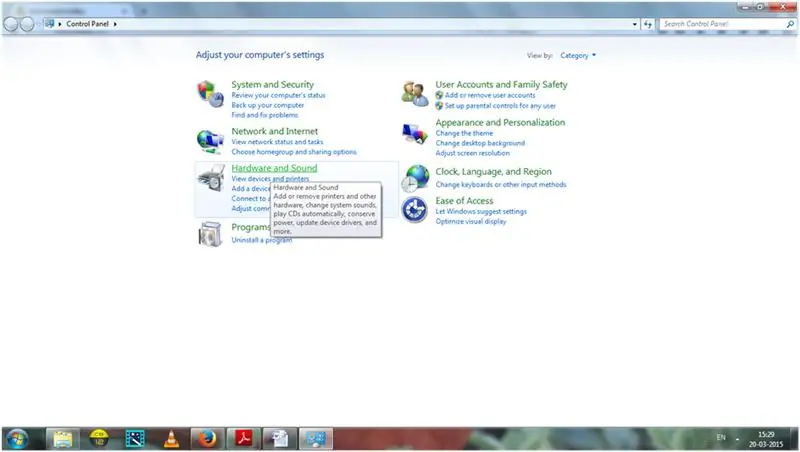
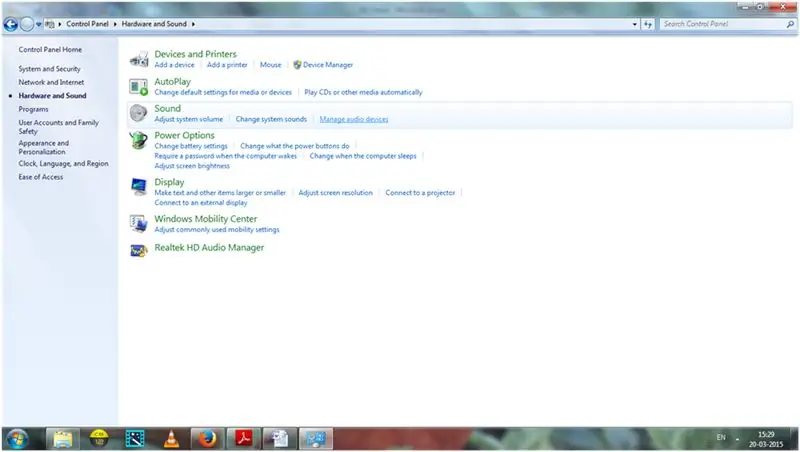
Ko lauki? ……….. Įjunkite jį į kompiuterį !!!. palaukite, kol kompiuteris aptiks ir įdiegs tvarkykles, tai gali užtrukti apie 5 minutes. Kitas Atlikite šiuos veiksmus:
1) Eikite į Valdymo skydas> Aparatūra ir garsai> Tvarkyti garso įrenginius
2) Eikite į įrašymo skirtuką ir spustelėkite mikrofono ypatybes.
3) Tada eikite į skirtuką Muitinė ir išjunkite AGC režimą. AGC yra automatinio stiprinimo valdymas. Tai sukuria triukšmą. Taigi išjunkite.
4) Nustatykite savo MIC kaip numatytąjį įrašymo įrenginį.
5] Išjunkite USB garso plokštės išvestį, eidami į atkūrimo skirtuką> savo mikrofono ypatybes> Išjungti.
Tobula dabar! ………. Mėgaukitės savo įrašais.
18 veiksmas: DAUGIAU PATARIMŲ ir gudrybių tobulai studijai
Jūsų sukurtas mikrofonas puikiai tinka visiems pagrindiniams garso įrašams. Štai keletas patogių triukų, kurie suteiks jums puikią studijos patirtį.
# 1> Mes nesame studijoje, kur sienos pagamintos iš garsą sugeriančių medžiagų. Mūsų namuose yra betoninės sienos, atspindinčios garsą, sukuriančios triukšmą ir nepageidaujamą aidą. Be to, USB bėgeliuose gali būti šiek tiek triukšmo. Norėdami pašalinti šį triukšmą, galite naudoti tokią programinę įrangą kaip „Audacity“.
# 2> Įrašydami naudokite ausines, kad išgirstumėte tiesioginį įrašą, o ne klausytumėte jo iš garsiakalbių.
# 3> Geriau naudoti ekranuotus kabelius ir nenaudoti per ilgų USB kabelių. Tai dar labiau sumažina triukšmą
# 4> Kiekvienas turi skirtingą skonį, todėl naudokite bandymų ir klaidų metodą, kad atitiktų jūsų lygį.
„Bandymai ir klaidos yra geriausias mokytojas“.
Sveiki draugai, laikas atsisveikinti su visais. Puikiai praleidome laiką. Jei jums patinka šis projektas, galbūt jums patinka kai kurie kiti mano projektai. Patikrinkite juos čia. Taip pat pasakykite man, ką manote apie šį projektą, ar turite pasiūlymų ar klausimų? Paskelbkite juos komentaruose, mielai atsakysiu.
Labas!
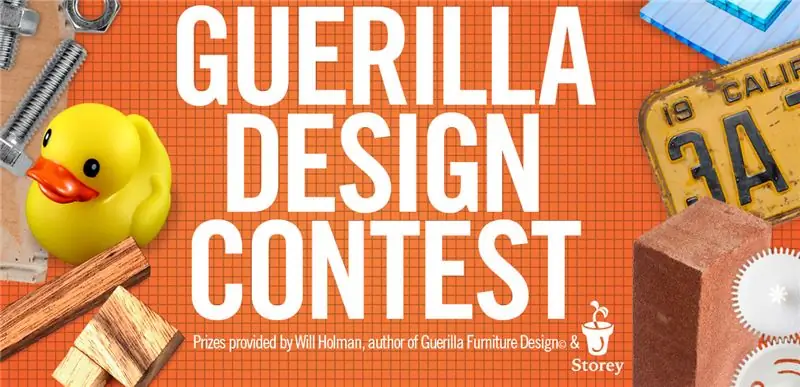
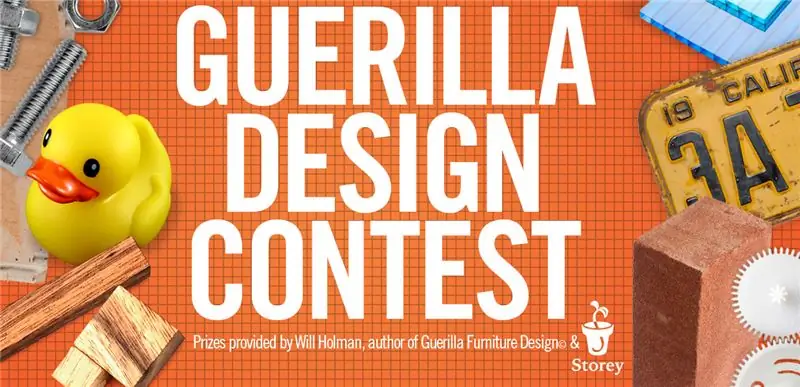
Antrasis prizas partizanų dizaino konkurse


Antrasis prizas „pasidaryk pats“garso ir muzikos konkurse
